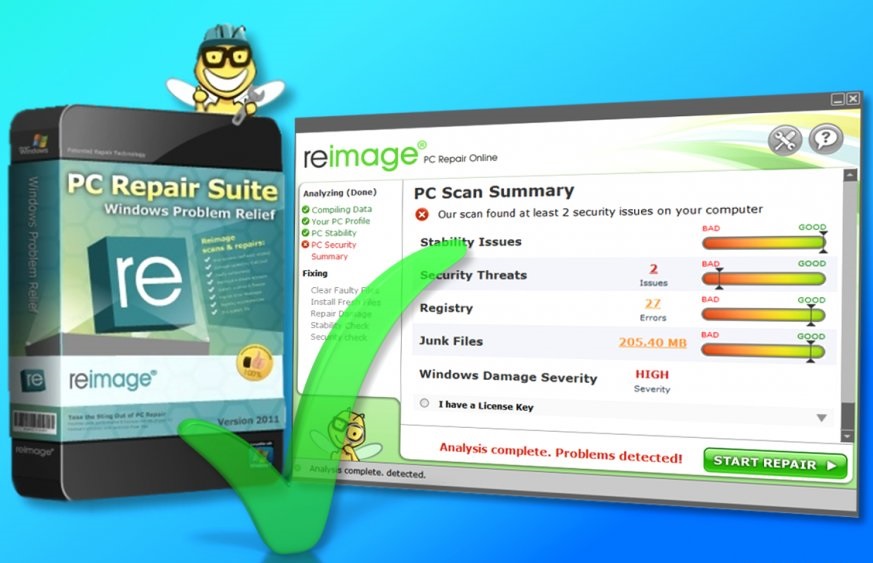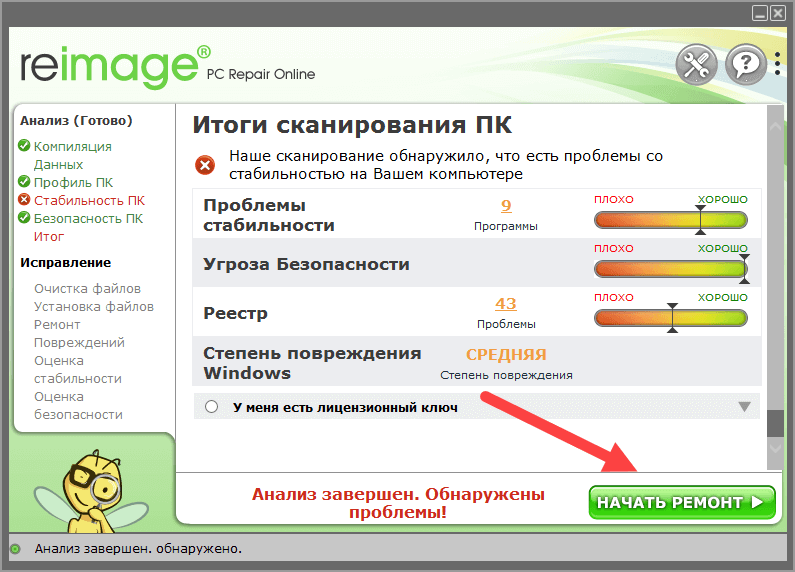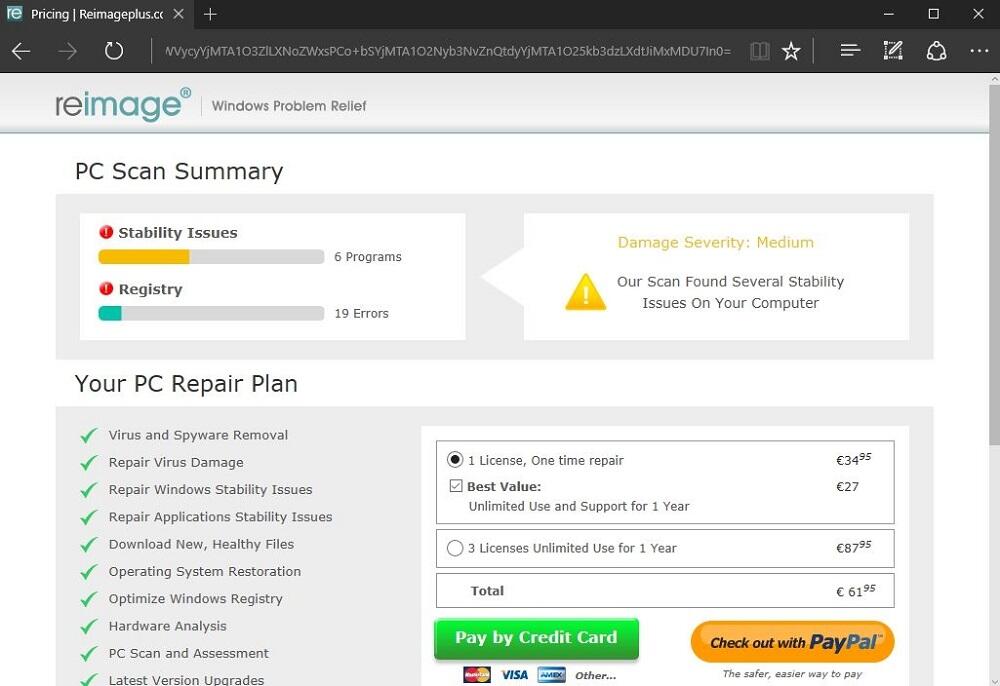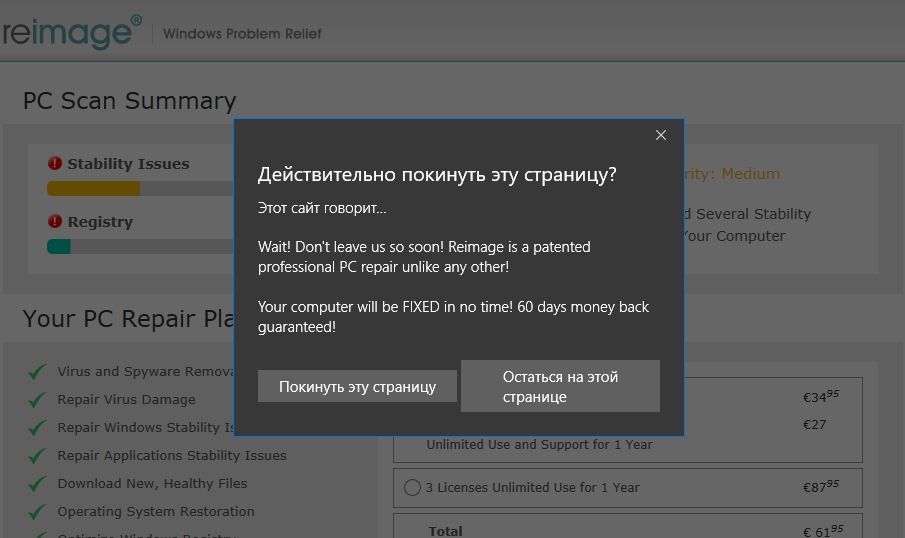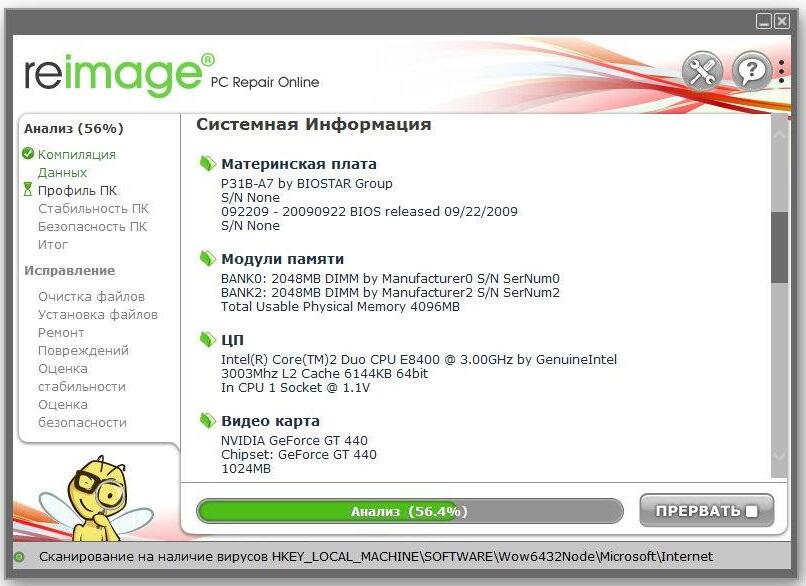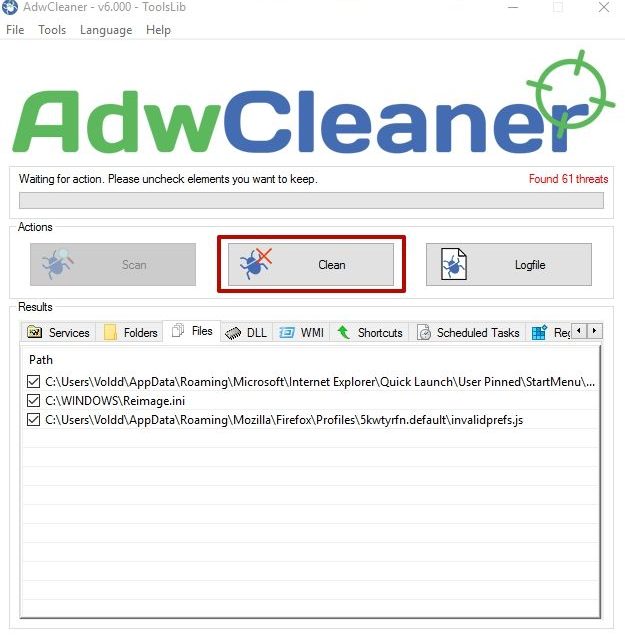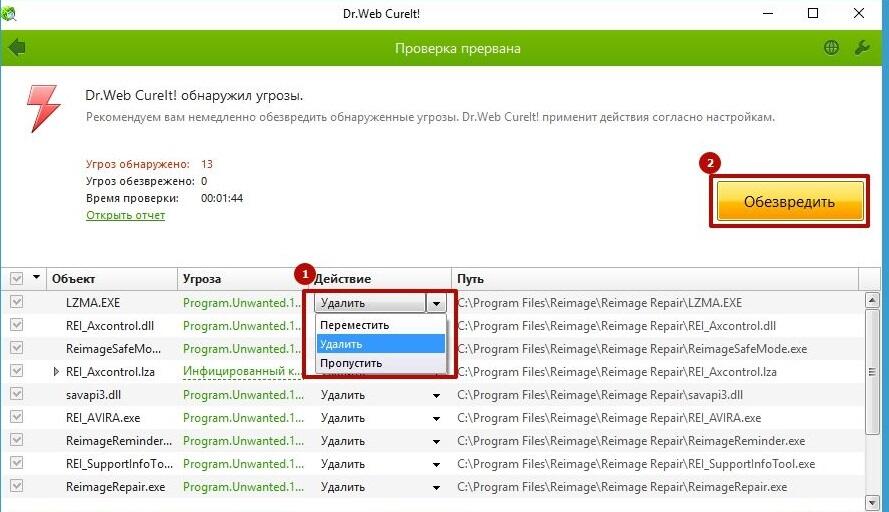Что такое reimage repair
Reimage что это за программа и нужна ли она?


С одной стороны — стандартный набор обычной проги которая типа оптимизирует комп. Но я прогу скачал и меня впечатлил интерфейс, не знаю как правильно описать, но он спокойный, понятный и как-то вот удобный.
Когда я запустил программу она начала какое-то большое сканирование на проблемы:
Кстати почти все программы это сканирование делают очень быстро, а эта долго, но это вряд ли потому что она медленная. Я думаю что она это делает качественнее. Хотя я так говорю о программе, а толком ее еще не испробовал…
Вот сканирование окончено, заняло оно наверно минут где-то пять… и вот результат:
Надеюсь что сейчас прога мне не скажет что мол для того чтобы исправить проблемы ее нужно купить. Нажимаю Начать ремонт. Короче после нажатия этой кнопки открылась страница в браузере, где было такое написано:
Ну то есть вы понимаете. Я вот честное слово не знал что на самом деле это так, ну то есть что нужно заплатить за то, чтобы проблемы были найдены. Как по мне это очень тупо, и кстати сколько я софта перелопатил, а такое я встречаю в во второй раз. Обычно программа или имеет бесплатный оценочный период работы или же просто ограниченную, но бесплатную и рабочую версию.
Да уж не ожидал я так не ожидал…
Вот такие дела. Оказалось что программа Reimage Repair имеет просто обманчивую внешность, все как в жизни 
Короче что делать нужно? Я думаю что ее нужно удалять..
А вот что я еще заметил. Значит она еще и в трее сидит:
А вот ее процессы в диспетчере задач, это ReiSystem.exe и ReiGuard.exe :
При этом данные процессы запускается из этой папки:
C:\Program Files\Reimage\Reimage Protector
А с сама программа установлена вот в эту папку:
C:\Program Files\Reimage\Reimage Repair
В автозагрузке я посмотрел, там все чисто, то есть элементы от Reimage Repair я не увидел.
Однако я был удивлен, что эта прога даже службу свою ставит.. я не совсем понимаю только зачем это нужно? В диспетчер задач на вкладке Службы есть кнопка Службы, вот ее нажмите и вы увидите в списке служб такую как Reimage Real Time Protector:
Если два раза нажать по службе, то увидим такое окно:
Видите там процесс ReiGuard.exe, вот этот процесс был в диспетчере, это процесс службы, теперь понятно. Я честно говоря так и не могу понять зачем весь этот цирк со службами и левыми процессами..
Как удалить Reimage Repair с компьютера полностью?
Если вы не хотите платить деньги за эту программу, а я думаю теперь что то что она проверяла так долго, то это таки специально сделано. Ну чтобы вы думали что она там ищет что-то трудится. Это все такая подставка. Я лично не думаю что она реально может сделать комп быстрее. Поэтому я ее удаляю, а вы как хотите..
Итак, чтобы ее удалить, сперва нажмите на Пуск, а там выберите Панель управления (если у вас Windows 10, то данный пункт находится в меню, которое вызывается кнопками Win + X):
Потом находим значок Программы и компоненты:
Теперь пришел ее час. А что? Такой подлой программе не место на моем компе. Так что в списке прог находим виноватую Reimage Repair, нажимаем по ней правой кнопкой и выбираем Удалить:
Потом будет такое сообщение, тут нажимаете Да:
Все быстро удалится, потом вы увидите такое сообщение что все прошло нормуль:
Потом все удалилось, служба Reimage Real Time Protector также была удалена.
Так что вроде все прошло нормально. Однако я вам советую все таки проверить комп такими утилитами как AdwCleaner и HitmanPro.
Вы также можете вручную поискать остатки от программы Reimage Repair, мусор может быть как в реестре, так и среди файлов. Как это сделать я писал на примере удаления Аваста, только там я искал мусор по слову avast, а тут ищите по фразе Reimage Repair. Но такая чистка не обязательна..
Ну что, надеюсь что все нормально и понятно вам обьяснил. Удачи
Что за программа Reimage Repair и для чего она нужна?
Добрый день. Reimage repair что это за программа? Давайте рассмотрим, что это такое. Довольно часто бывает ситуация, когда вы скачали определённую программу с сомнительного сайта, но, вместо одной программы, замечаете и вторую (или несколько), которая также появляется на мониторе (хуже, если она на мониторе не появилась, но, в систему внедрилась).
Этой второй программой может быть Reimage Repair.
Чтобы избежать этого, нужно установить бесплатную программу Unchecky, которая будет тщательно следить за всеми дополнительными галочками в устанавливаемой программе и предупреждать вас об этом.
Но, вернёмся к Repair. Часть людей открыто говорит о ней, как о вирусе. Разработчики же уверяют, что данная программа нужна как отличный оптимизатор Windows. Вот тут и начинается самое интересное, почему-же программу оптимизатор именуют вирусным ПО?
Для чего нужна Reimage Repair?
Чтобы это выяснить, давайте вначале установим эту программу. И так, я произвёл установку данной программы. На экране монитора ничего не изменилось, если не считать ярлыка Reimage. Кроме этого, интерфейс программы на русском языке, что уже радует. Дизайн довольно понятный. Продолжим, теперь нажмём «Начать сканировать». Сканирование продолжалось минут пять.
Данный софт обнаружил в системе какие-то проблемы. А именно, проблемы в 2 служебных программах и в реестре 43 проблемы. Причем надпись о проблемах программа выделила красным цветом. Если открыть браузер, новых страниц загрузки нет. Это уже радует.
Итак, нажмём на кнопку «Начать ремонт» и посмотрим, что из этого выйдет. Перед «Ремонтом» я рекомендую создать точку восстановления. Также, если у вас на жестком диске есть важные данные, их лучше перенести в облако или просто на внешний диск (флешку).
После нажатия на «Ремонт», программа неожиданно переходит на главный сайт производителя. Кроме этого, Repair предлагает приобрести официальную версию за 700 рублей в год. Ситуация проясняется. Программа только делала вид, что сканирует компьютер. Хотя, вполне возможно, часть проблем реальные, но, большинство вымышленные.
То есть, с помощью бесплатной версией программы вы никакие ошибки в системе не устраните. Производителям нужны деньги, и они предлагаю приобрести Pro версию программы. При этом вопрос, будет платная версия Reimage Repair реально оптимизировать компьютер или нет, остаётся открытым. Но, я склоняюсь к мысли, что не будет. Программа будет делать вид, что работает. Может, часть ошибок действительно исправит, а в основном, будет создавать лишнюю нагрузку на систему.
По поводу работы бесплатной версии хочу добавить: — часть пользователей уверяют, что после её установки в браузере начала появляться реклама спам. Кроме этого, в целом компьютер начинал хуже работать. Что в этом случае остаётся делать? Выход один, удалить Reimage.
Как деинсталлировать Reimage Repair?
Многие люди привыкли удалять программы с помощью утилиты Windows. Но, это не самый лучший метод, тем более, когда удаляешь опасную программу. Поэтому, для удаления я советую использовать одну из утилит удаления, таких как Revo Uninstaller, Soft Organizer, или Uninstall Tool.
Итак, используем для удаления, например, последнюю из приведённых программ. Для более подробной информации о ней я советую пройтись по ссылке выше.
Повторная проверка Windows
Как я уже говорил, многие пользователи считают данный софт рекламным вирусом, а, с подобного рода вредителями отлично справляется антивирус Malwarebytes AdwCleaner. Скачиваем его с официального сайта или с одного из торрент сайтов.
Проверка Windows антивирусом Web Curelt
Вы хотите более тщательно проверить систему на оставшиеся вирусы? В таком случае, запустите ваш антивирус, и нажмите «Сканировать». Если у вас антивируса нет, можно скачать бесплатную одноразовую утилиту Web Curelt и тщательно просканировать систему.
Я сказал одноразовая потому, что данный антивирус не обновляется. Поэтому, лучше скачать свежую версию со всеми обновлениями именно в тот день, в который будет проводиться сканирование.
Как видите, угроз не обнаружено! Вы теперь знаете, что за программа Reimage Repair. Надеюсь, вы с ней больше не столкнётесь. Успехов!
Reimage — что это за программа
Заметили, что Ваш персональный компьютер стал медленно работать и зависать? Отовсюду появляются разнообразные всплывающие окна? Скорее всего, система заражена вирусами, а возможно и шпионскими программами.
Любой пользователь знает, что в таком случае следует просканировать компьютер на наличие вредоносных объектов и программного обеспечения, а затем переустановить операционную систему, так как зачастую лечение невозможно и необходимые файлы приходится удалять. Но с reimage дела обстоят иначе.
Что такое reimage
Reimage – полноценный набор инструментов, позволяющий исправить ошибки в операционной системе, очистить устройство от вредоносных и шпионских программ, заметно улучшить производительность и восстановить поврежденные файлы.
Это уникальная в своем роде утилита, ведь большинство программ данного типа способны лишь на поиск ошибок, но никак не на их исправление. Каким образом будут исправлены проблемы, удивитесь Вы? На самом деле все довольно логично.
В софт заложена огромная база из 25 000 000 файлов для замены поврежденных. Поэтому у пользователя есть возможность сэкономить свое время, нервы и деньги, восстановить битые файлы, необходимые для корректной работы ПК и операционной системы с помощью Reimage.
Как пользоваться программой?
Для начала следует установить софт на свой персональный компьютер. Программа проста в запуске, не займет много места на жестком диске. Она корректно работает на таких операционных системах как Windows 10, Windows 2000 32Bit & 64Bit OS Systems, Windows 8.1, Windows 8, Windows 7, Windows ME, Windows Vista, Windows XP.
Установочный файл весит не более 1 МБ, поэтому загрузится на ПК в один миг. При первом же запуске компьютер будет проверен на наличие ошибок, опасного программного обеспечения, вирусы, обнаружит нестабильно работающие приложения.
В отчете будет указана вся подробная информация о найденных несоответствиях норме, соберет данные о производительности ОЗУ, процессора, температуре. Единственное «Но» заключается в том, что бесплатная пробная версия не позволяет исправить имеющиеся ошибки, с ней можно только проверить устройство на наличие проблем.
Возможности программы Reimage
- замена битых системных файлов, элементов библиотек DLL на рабочие благодаря интегрированной базе из 25 000 000 файлов, предоставление информации о температуре деталей ПК, производительности процессора, ОЗУ, сканирование устройства на наличие потенциально опасного программного обеспечения, нестабильно работающего софта, повышение производительности операционной системы, обеспечение безопасности файлов и действий юзера.
Софт распространяется платно. Установить его Вы можете, а также использовать как сканер наличия проблем на Вашем компьютере, но вылечить поврежденные файлы и устранить угрозы можно только после приобретения ключа у производителя.
Настройка Reimage
Запустив программку Reimage, Вам будет предложено выбрать такие действия: очистить файлы с ошибками, установить обновленные файлы, устранить повреждение, проверить стабильность работы, проверить безопасность работы.
После завершения работы будет предложено начать восстановление утраченных элементов, для чего следует нажать кнопку «Start repair».
Также рекомендуется посмотреть что за программа CrossBrowser, узнать подробнее о ней вы можете на этой странице!
Что за программа reimage repair, скачать с сайта

Программа Reimage repair
Что это за программа и какими функциями она обладает, важно знать всем пользователям. Она имеет такие функции:

Утилита remagine repair — хороший инструмент, с помощью которого можно осуществлять наблюдение за всеми системами и подсистемами компьютера, выполнять сканирование на наличие вирусов, ненужных или устаревших файлов. Все функции бесплатны и доступны для выполнения в одно нажатие соответствующей кнопки. Чтобы воспользоваться ею, можно скачать с ключом в интернете.
Скачать программу reimage repair с ключом
В интернете есть множество ресурсов, с помощью которых можно беспрепятственно скачать reimage repair с уже активированным в ней ключом. Достаточно просто набрать в строке поиска браузера нужный запрос и перед экраном сразу предстанет список сайтов. Только нужно быть осторожным, чтобы при скачивании антивируса не попасться на вирус. Лицензия на данную программу имеется, однако, проще найти сайт, на котором есть утилита и ключ к ней. После установки на компьютер с помощью подбора ключей её легко разблокировать и сделать доступной для пользования.

То есть, в начале использования, когда программа только скачана и следующие несколько дней, проблемы с компьютером исчезают. Все работает превосходно, компьютер не тормозит, реклама исчезает, вирусов нет. А потом возникают проблемы. Компьютер начинает тормозить хуже прежнего, в интернете, да и на самом компьютере, появляются тонны рекламы, программы перестают работать. Некоторые пользователи начали замечать, что в их браузерах появилась новая панель и изменилась стартовая страница, а компьютер стал произвольно выключаться.
Способы удаления утилиты
Как удалить reimage repair с компьютера? Люди, желающие удалить программу, не могут это сделать, так как при установке она вносит в компьютер блокирующий дескриптор и не позволяет ему себя удалять. Для решения этой проблемы существует несколько способов.
Утилита Unlocker
Первый способ — установить программу Unlocker. Эта утилита весит очень мало, но свою работу выполняет лучше всех. Работает она по принципу антивируса. Только она не делает регулярного сканирования как антивирусники, и вместо поиска вирусов она обнаруживает различные блокирующие дескрипторы в выбранных файлах или даже целых папках, так как зачастую блокирующие дескрипторы запрещают удаление целых папок с программами. После установки утилиту можно будет запустить из места установки или из выпадающего меню.

Права администратора
Некоторые пользователи могут сейчас задаться вопросом, почему имея права администратора, удалить вирусную программу не получается. Дело в том, что программа может наложить особый блокирующий дескриптор в операционной системе. И при попытке удалить файл или папку будет выскакивать ошибка Windows «У вас нет прав на выполнение данной операции» или «На выполнение этой операции вам необходимо разрешение от TrustedInstaller».
Для решения этой проблемы необходимо воспользоваться свойствами папки:
Теперь можно спокойно удалять папку с вредоносной программой.
Удаление через диспетчера задач
Последний способ занимает много времени, но после выполнения нижеописанных действий от вирусной программы не останется ни следа. Для начала нужно запустить диспетчер задач. Для этого пользователю необходимо нажать сочетание клавиш CTRL+ALT+DEL (DELETE). Далее, необходимо перейти во вкладку Процессы и найти там два процесса: Reimage Realtime Protection и ReiSystem.
Теперь нужно перейти в место расположения этих процессов. Сделать это можно, нажав правой кнопкой мыши на процессе и выбрав пункт Расположение. Далее, нужно удалить эти два процесса. Если компьютер запрещает их удалять, рекомендуется воспользоваться утилитой Unlocker. Как ей пользоваться, описано выше. После удаления процессов необходимо открыть меню Пуск и в поисковой строке ввести название. Все выданные поиском файлы нужно удалить. Последним действием необходимо избавиться от временной папки Temp, расположенной на диске C.
Скачал программу в интернете. Не лицензия. Воспользовался предложенными ключами. И, вуаля. Все работает. Слегка тормозит компьютер. Но это не критично. А так, советую.
Reimage Repair может понадобиться в любой момент. Мне помог скачать друг. Я решила воспользоваться лицензией и не переживать о разблокировке. Теперь легко удаляю ненужные мне программы.
Скачал не лицензию. Да и зачем она нужна. Зато не переживаю. Все сканирует на экран выводит. Есть глюки. Но это мешает ею пользоваться.
LiveInternetLiveInternet
—Метки
—Музыка
—Рубрики
—Поиск по дневнику
—Подписка по e-mail
—Статистика
Почему многие хотят удалить приложение Reimage Repair, и как это сделать.
Почему многие хотят удалить приложение Reimage Repair, и как это сделать.
Многим пользователям уже приходилось сталкиваться с программой, которая называется Reimage Repair. Либо же есть альтернативный вариант её наименования. Это PC Scan & Repair by Reimage. Причём можно столкнуться с распространённым мнением, что это вирус. Хотя позиционируется софт как программа для оптимизации компьютеров.
Из-за этого очень важно разобраться в том, что это за приложение, несёт ли оно в себе какую-то пользу, и как его удалить при необходимости.
Знакомство с программой
Логично начать с того, что же это за программа такая Reimage Repair.
Если почитать описание от разработчиков, то они рассказывают, что это утилита, направленная на оптимизацию и настройку компьютеров и ноутбуков. Она может восстановить повреждённые файлы в операционной системе, заменить их цельными, загружая с официального сайта. Ещё это приложение для борьбы с вирусами, для обнаружения уязвимостей.
Всё кажется очень интересным, привлекательным и невероятно полезным. Но в действительности всё далеко не так, как описывают разработчики.
Как программа попадает на компьютер
Фактически есть два варианта знакомства с этой программой:
Тут ещё есть хитрости разработчиков ПО, комплектуемого этим оптимизатором. Его вставляют так, чтобы пользователь не заметил или не обратил внимания на дополнение. К примеру, делают фон едва различимым, и непонятно, что там написано.
По невнимательности юзера софт оказывается на компьютере. А избавиться от него не так уж и просто.
Как работает программа в действительности
Теперь к вопросу о том, что пользователь получит на самом деле, установив себе такой полезный, на первый взгляд, инструмент.
При установке этой программы запускается сканирование всего компьютера. Сложно сказать, на каком именно алгоритме основана работа софта, но какая-то проверка якобы происходит. Не исключено, что сканирование условное. Задача программы лишь в том, чтобы предупредить пользователя об обнаруженных угрозах.
И вот, когда сканирование заканчивается, выдаётся итоговый отчёт. Конечно же, в окне написано, что проблемы на компьютере есть, и их нужно устранить. Для этого программа предлагает воспользоваться кнопкой «Начать ремонт».
И после этого должен запуститься процесс восстановления операционной системы. Ведь перед этим утилита нашла множество проблем. Именно после запуска процесса ремонта начинается самое интересное.
Смысл программы и её существования предельно простой. Пользователь добровольно либо случайно, параллельно с другим софтом, устанавливает себе на компьютер эту утилиту. Она кажется полезной и позиционируется как эффективный инструмент оптимизации с кучей других функций и возможностей.
Естественно, доверчивый юзер хочет проверить состояние своего компьютера и запускает утилиту. Она же сообщает о проблемах, тем самым заставляя пользователя волноваться, после чего предлагает решить проблему. Но сделать это можно лишь при условии, что будет куплена лицензия.
Доверчивые пользователи платят деньги, покупают лицензионный ключ и начинают лечить свой компьютер.
Фактически это мошенничество. Людей заставляют купить лицензию, которая оказывается бесполезной.
Да, в сети можно встретить отзывы, в которых люди заявляют о работоспособности программы, её пользе. Но объективно такие комментарии не являются настоящими. Они распространяются лишь с одной целью – создать у других юзеров ощущение, что программа работает, и есть смысл её скачать и установить.
Стоит заметить, что без лицензионного ключа утилита не работает. Она якобы что-то сканирует и находит, но ни о какой оптимизации компьютера речи не идёт. При покупке лицензии ситуация не меняется.
Последствия установки Reimage Repair
Оказавшись на странице разработчиков, где предлагается купить лицензионный ключ, и поняв, что это подвох, пользователь закономерно захочет её покинуть.
Но и тут не всё так просто. Отпускать пользователя сайт не будет. Покинуть его получится не с первого раза. Всплывает окно, где нужно подтвердить своё намерение закрыть страницу. Причём наверняка не один раз.
Здесь же, в этом окне для выхода, пишут, что не нужно спешить и уходить. Компьютер в опасности, потому лучше будет получить утилиту со всеми её возможностями. Причём разработчик обещает, что все проблемы будут устранены. Ещё одним доводом, который направлен на то, чтобы влезть в доверие юзера, является надпись о гарантийном сроке 60 дней. Якобы они вернут вам деньги в течение 2 месяцев после покупки лицензии, если она не поможет.
Всё это хитрости и попытка опустошить кошельки доверчивых пользователей. Сначала утилита сканирует ПК, пугает обнаруженными угрозами, но затем успокаивает, поскольку все проблемы решит их инструмент. Осталось лишь купить ключ.
На выходе уровень пользы этой программной разработки минимальный. Некоторые утверждают, что какие-то изменения на компьютере были. Но вряд ли стоит доверять подобным отзывам.
Более того, установив эту утилиту, ряд других пользователей замечали негативные изменения. А именно:
Поскольку платить за сомнительную утилиту здравомыслящий человек не станет, а от бесплатной версии нет никакого толку, самым правильным и логичным решением в такой ситуации будет удаление этого инструменты.
Способы удаления программы Reimage Repair
Интересно, что удаление такой программы как Reimage Repair выполняется не так легко. Нельзя сказать, что это вирусное приложение, которое заражает весь компьютер. Но опыт многих пользователей показал, что софт, позиционируемый как средство для оптимизации, на самом деле со временем начинает подгружать систему, компьютер лагает и тормозит, а в браузере появляется множество рекламы.
Так что решение только одно. Это удаление. Сделать это можно двумя способами:
Теперь про каждый вариант отдельно.
Инструменты Windows
Здесь предстоит выполнить несколько последовательных шагов. Дело всё в том, что Reimage Repair проникает в разные каталоги, а потому важно избавиться от утилиты везде.
Из-за этого и инструкция кажется довольно сложной. Но это нужно сделать обязательно:
Сама программа удалится, но оставит после себя множество следов. Потому избавляться от проблемной утилиты нужно полностью.
Дополнительно нелишним будет воспользоваться инструментом типа AdwCleaner. После сканирования удалите всё, что связано с Reimage Repair. Может, программа найдёт ещё некоторые проблемы. В отличие от рассматриваемой утилиты, Adw реально работает.
Специальное ПО
Чтобы избавиться от проблемной утилиты, можно воспользоваться сторонними программами.
Среди них пользователи называют самым эффективным инструментом утилиту от Dr. Web. Её можно бесплатно скачатьна официальном сайте разработчика антивирусного программного обеспечения.
Просто запустите утилиту, выберите разделы, которые нужно просканировать. По завершении процедуры проверки появится перечень найденных объектов. При наличии в названии объекта слова Rei, либо же Reimage Repair, смело в строке «Действие» выбирайте вариант «Удалить».
Затем всё вместе обезвреживается, и компьютер полностью очищается от надоедливой и действительно вредоносной программы.
Ещё хорошо помогает утилита под названием Uninstall Tool. Работать с ней довольно просто:
Следует быть предельно внимательным, устанавливая программное обеспечение с сомнительных источников. Настоятельно рекомендуется использовать только проверенное ПО, а также официальные сайты.
Увы, информация крайне противоречивая, и не всегда удаётся узнать, действительно тот или иной софт опасен, либо правы те, кто называет его полезным, эффективным и безопасным.
В случае с Reimage Repair всё очевидно. Это бесполезная утилита, которая выдаёт себя за невероятно действенный и многофункциональный инструмент для оптимизации ПК и не только. По факту это программа, разработчики которой зарабатывают на покупке лицензионных ключей. Сложно утверждать, что она совершенно бесполезная. Но доминирование негативных отзывов – наглядное подтверждение такой теории.